의문
문제: time.windows.com에서 실패한 시간 동기화를 수정하는 방법은 무엇입니까?
여보세요. Windows 10 노트북의 시간 동기화에 문제가 있습니다. 내 시간과 시간대를 동기화하려고 할 때마다 "오류가 발생했습니다. Windows가 time.windows.com과 동기화하는 동안." 이 성가신 문제에 대한 몇 가지 솔루션을 제공해 주시겠습니까? 문제?
해결 답변
시간 동기화는 사용자가 시간 불일치에 대해 걱정할 필요가 없도록 하는 Windows 10 장치의 기능입니다. 일반적으로 이 기능을 켜면 시간이 전 세계의 다양한 서버와 동기화됩니다. 기본적으로 대부분의 사용자는 시간이 동기화된 서버로 time.windows.com을 볼 수 있습니다.
time.windows.com과의 시간 동기화 실패는 사용자가 Windows 설정 패널에 액세스할 때 볼 수 있는 오류입니다. 전체 메시지는 다음과 같습니다.
Windows가 time.windows.com과 동기화하는 동안 오류가 발생했습니다. 시간 초과 기간이 만료되어 이 작업이 반환되었습니다.
기본적으로 오류가 의미하는 바는 Windows 동기화 서비스가 일반적으로 동기화하는 서버에 연결할 수 없다는 것입니다. 다양한 서버의 일부 중단은 이해할 수 있습니다. 가장 큰 기술 대기업조차도 때때로 이러한 문제에 직면합니다.[1] – 그러나 일부 사용자는 "Windows가 time.windows.com과 동기화하는 동안 오류가 발생했습니다"가 사라지지 않는다고 주장합니다.
일부 사용자는 time.windows.com과의 Windows 시간 동기화가 갑자기 시작되었다고 주장하는 반면 다른 사용자는 컴퓨터를 구입할 때부터 문제가 지속되었다고 말했습니다. Windows 8과 같은 다른 버전의 사용자도 유사한 문제를 겪을 수 있지만 대부분 Windows 10 플랫폼에서 발생합니다.
time.windows.com 오류와 함께 시간 동기화 실패가 나타나는 데에는 여러 가지 이유가 있을 수 있습니다. 예를 들어 Windows 시간 서비스가 실행되고 있지 않거나 로컬 네트워크 연결이 특정 프로토콜을 차단하고 있을 수 있습니다.
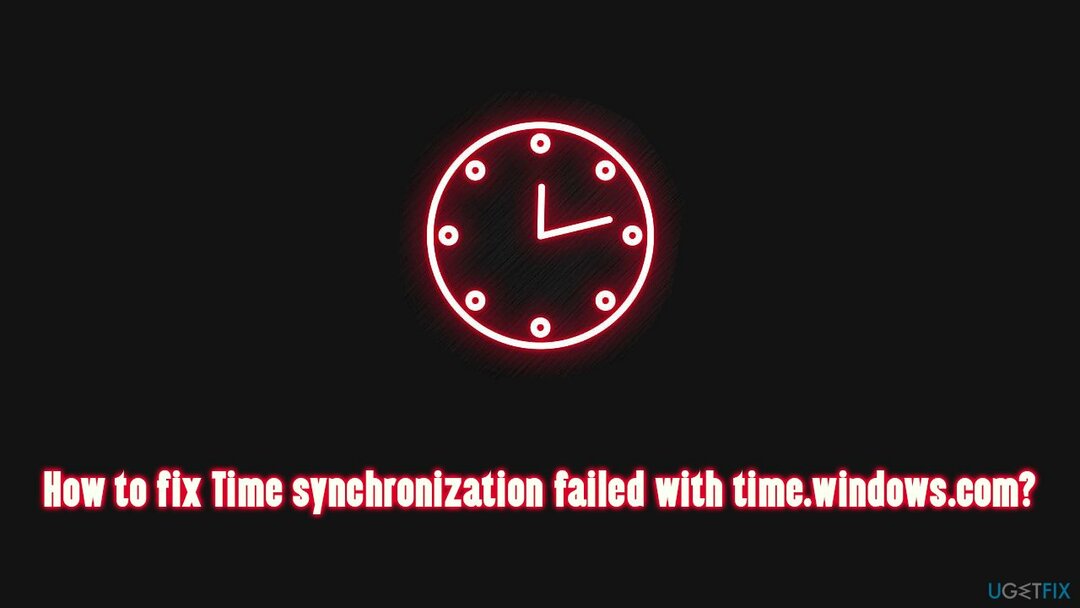
따라서 Windows 10에서 time.windows.com 오류로 시간 동기화 실패를 수정하려면 아래 나열된 서버 문제 해결 단계를 수행해야 합니다. 자동 솔루션에 의존하는 경우 적극 권장합니다. 이미지 변경맥 세탁기 X9 블루 스크린을 복구할 수 있는 진단 및 유지 관리 도구,[2] 누락 된 DLL,[3] 레지스트리 및 기타 오류를 자동으로 제거합니다.
수정 1. 타사 방화벽 및 보안 소프트웨어를 일시적으로 비활성화
손상된 시스템을 복구하려면 라이센스 버전을 구입해야 합니다. 이미지 변경 이미지 변경.
타사 방화벽은 동기화 서버에 연결할 수 없는 가장 일반적인 이유 중 하나입니다. 따라서 일부 유형의 타사 방화벽을 사용하는 경우 해당 방화벽을 끄거나 제거하고 도움이 되는지 확인해야 합니다. 그것이 정말로 도움이 되었다면 앱의 설정에 액세스하고 time.windows.com이 통과하도록 해야 합니다.
지나치게 공격적인 맬웨어 방지 프로그램으로 인해 time.windows.com 오류로 인해 시간 동기화가 실패할 수도 있습니다. 따라서 소프트웨어를 비활성화하고 도움이되는지 확인하십시오. 그렇다면 설정 내의 예외 목록에 서버 이름을 추가하십시오.
수정 2. Windows 시간 서비스를 자동으로 설정
손상된 시스템을 복구하려면 라이센스 버전을 구입해야 합니다. 이미지 변경 이미지 변경.
Windows 시간은 네트워크 상의 시간 서버와의 동기화 과정을 유지하는 서비스입니다. 이 서비스가 활성화되지 않은 경우(이러한 일이 발생하는 데는 여러 가지 이유가 있을 수 있음) Windows 10에서 시간 동기화가 실패합니다.
- 유형 서비스 Windows 검색에서 누르고 입력하다
- 새 창에서 아래로 스크롤하여 윈도우 시간 서비스를 클릭하고 두 번 클릭하십시오.
- 아래에 시작 유형, 드롭다운 메뉴를 클릭하고 자동적 인
- 딸깍 하는 소리 시작, 적용, 그리고 확인.
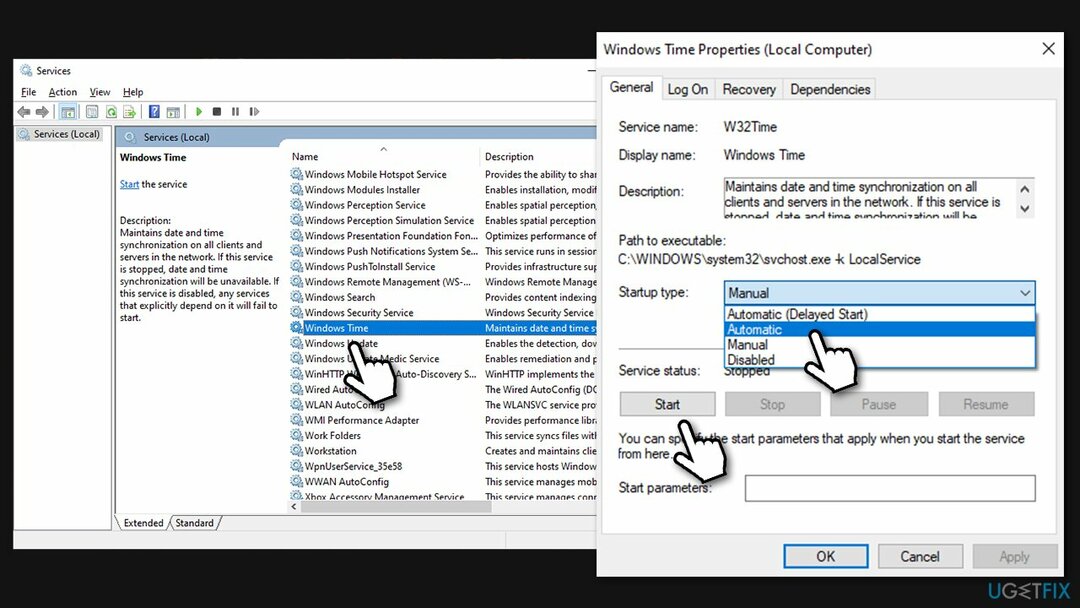
수정 3. Windows 시간 서비스가 데스크톱과 상호 작용하도록 허용
손상된 시스템을 복구하려면 라이센스 버전을 구입해야 합니다. 이미지 변경 이미지 변경.
- 열려있는 서비스 위에서 설명한대로
- 찾다 Windows 시간 서비스 다시 한 번 두 번 클릭
- 이동 로그온 탭
- 여기에서 선택 로컬 시스템 계정 그런 다음 체크 서비스가 데스크톱과 상호 작용하도록 허용 옵션
- 딸깍 하는 소리 적용하다 그리고 확인.
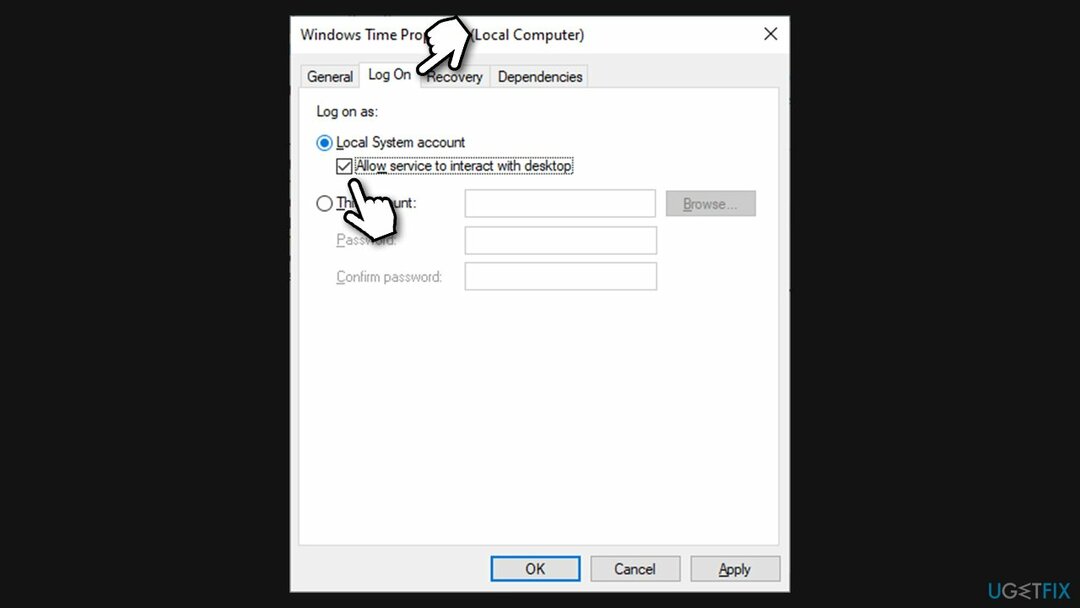
수정 4. 다른 서버 사용
손상된 시스템을 복구하려면 라이센스 버전을 구입해야 합니다. 이미지 변경 이미지 변경.
- 유형 제어판 Windows 검색 및 히트 입력하다
- 이동 시계 및 지역 > 날짜 및 시간
- 여기로 이동 인터넷 시간 탭 및 클릭 설정 변경
- 인터넷 시간 설정 창에서 동기화 서버가 다음으로 설정된 것을 볼 수 있습니다. time.windows.com – 삭제
- 다음 서버 이름 중 하나를 입력하십시오(전체 목록은 NIST GOV 사이트):
time-b-wwv.nist.gov
time-e-wwv.nist.gov
time-e-g.nist.gov
time-a-g.nist.gov
utcnist.colorado.edu
ntp-d.nist.gov
ntp-b.nist.gov - 딸깍 하는 소리 지금 업데이트 그리고 확인.
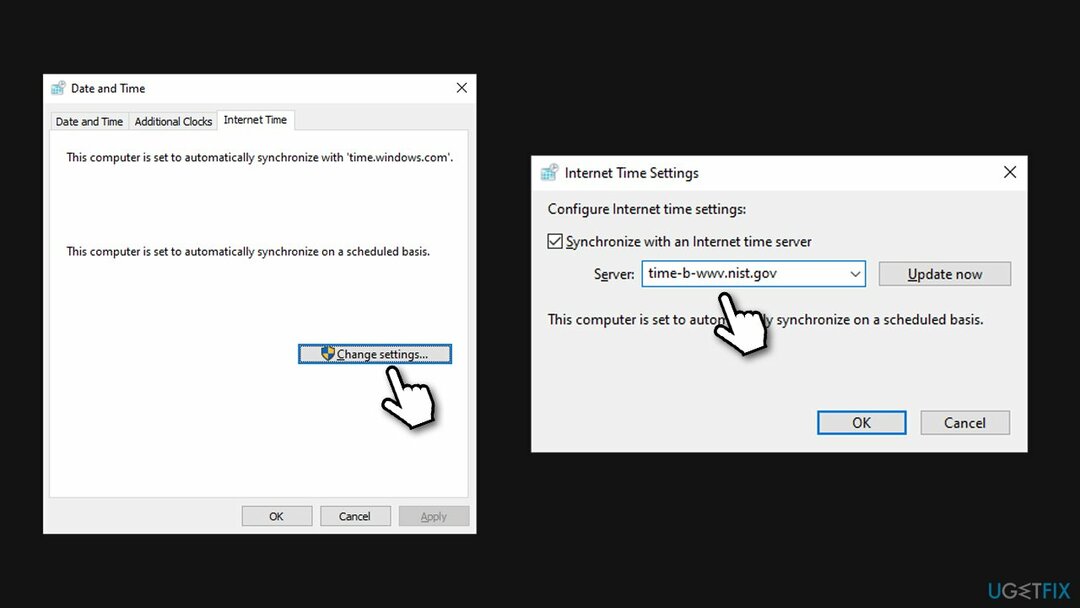
메모: 시계를 동기화할 때 현재 시간에서 15시간 이상 차이가 나지 않는지 확인하십시오. 그렇다면 수동으로 정확한(대략적인) 시간을 설정해야 합니다.
수정 5. Windows 시간 서비스 재등록
손상된 시스템을 복구하려면 라이센스 버전을 구입해야 합니다. 이미지 변경 이미지 변경.
명령 프롬프트를 사용하여 Windows 시간 서비스를 다시 등록해야 합니다.
- 유형 cmd 윈도우 검색에서
- 를 마우스 오른쪽 버튼으로 클릭 명령 프롬프트 그리고 고르다 관리자 권한으로 실행
- 명령 프롬프트가 열리면 다음 명령을 붙여넣고 입력하다 각각 후:
넷스톱 w32time
w32tm /등록 취소
w32tm /등록
순 시작 w32time
w32tm /재동기화 /nowait - 모든 명령이 끝나면 재시작 문제를 해결하는 데 도움이 되었는지 확인하십시오.
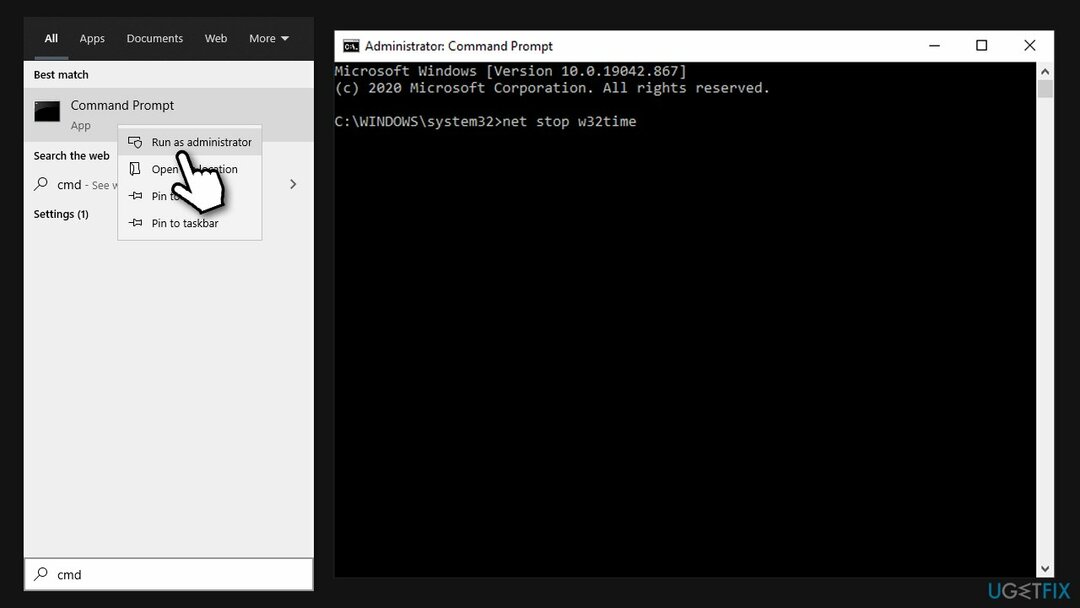
수정 6. 다른 네트워크에서 동기화 시도
손상된 시스템을 복구하려면 라이센스 버전을 구입해야 합니다. 이미지 변경 이미지 변경.
Windows 엔지니어에 따르면 일부 사용자의 네트워크가 NTP 프로토콜을 차단할 수 있습니다. 이 문제를 해결하려면 다른 인터넷 공급자로 전환해야 합니다. 분명히 컴퓨터의 시간을 동기화하도록 ISP를 변경하는 것은 매우 비합리적이므로 쉽게 해결할 수 있습니다.
핫스팟 기능을 지원하는 최신 휴대 전화가 있으면 켜십시오. 그런 다음 컴퓨터로 돌아가서 휴대폰의 네트워크에 연결한 다음 시계를 동기화해 봅니다.
자동으로 오류 복구
ugetfix.com 팀은 사용자가 오류를 제거하기 위한 최상의 솔루션을 찾도록 돕기 위해 최선을 다하고 있습니다. 수동 수리 기술로 어려움을 겪고 싶지 않다면 자동 소프트웨어를 사용하십시오. 모든 권장 제품은 당사 전문가의 테스트 및 승인을 거쳤습니다. 오류를 수정하는 데 사용할 수 있는 도구는 다음과 같습니다.
권하다
지금 그것을 할!
수정 다운로드행복
보장하다
지금 그것을 할!
수정 다운로드행복
보장하다
Reimage를 사용하여 오류를 수정하지 못한 경우 지원 팀에 도움을 요청하십시오. 귀하의 문제에 대해 알아야 한다고 생각하는 모든 세부 정보를 알려주십시오.
특허 받은 이 수리 프로세스는 사용자 컴퓨터에서 손상되거나 누락된 파일을 대체할 수 있는 2,500만 개의 구성 요소 데이터베이스를 사용합니다.
손상된 시스템을 복구하려면 라이센스 버전을 구입해야 합니다. 이미지 변경 맬웨어 제거 도구.

완전히 익명을 유지하고 ISP와 정부가 감시 당신에, 당신은 고용해야 개인 인터넷 액세스 VPN. 모든 정보를 암호화하여 완전히 익명으로 유지하면서 인터넷에 연결할 수 있고 추적기, 광고 및 악성 콘텐츠를 방지할 수 있습니다. 가장 중요한 것은 NSA 및 기타 정부 기관이 뒤에서 수행하는 불법 감시 활동을 중단하는 것입니다.
컴퓨터를 사용하는 동안 예상치 못한 상황이 언제든지 발생할 수 있습니다. 정전으로 인해 컴퓨터가 꺼지거나, 죽음의 블루 스크린(BSoD)이 발생할 수 있습니다. 또는 잠시 자리를 비웠을 때 임의의 Windows 업데이트가 컴퓨터에 발생할 수 있습니다. 분. 결과적으로 학업, 중요한 문서 및 기타 데이터가 손실될 수 있습니다. 에게 다시 덮다 손실된 파일, 당신은 사용할 수 있습니다 데이터 복구 프로 – 하드 드라이브에서 아직 사용할 수 있는 파일의 복사본을 검색하여 빠르게 검색합니다.